Úvod
Připojení vašeho USB zařízení k chytré televizi Hisense může významně zlepšit váš zážitek z médií. Ať už jde o filmy, fotografie nebo hudbu uloženou na vašem USB, vědět, jak efektivně přistupovat k těmto souborům, je zásadní. Tento komplexní průvodce vás provede kroky, které zajistí plynulý a příjemný zážitek z přehrávání souborů na vaší chytré televizi Hisense.
Pochopení základů kompatibility USB, přípravy a řešení problémů vám umožní optimalizovat váš zážitek z přehrávání. Pojďme se ponořit do zásadních kroků a tipů pro sledování obsahu na USB na vaší chytré televizi Hisense.
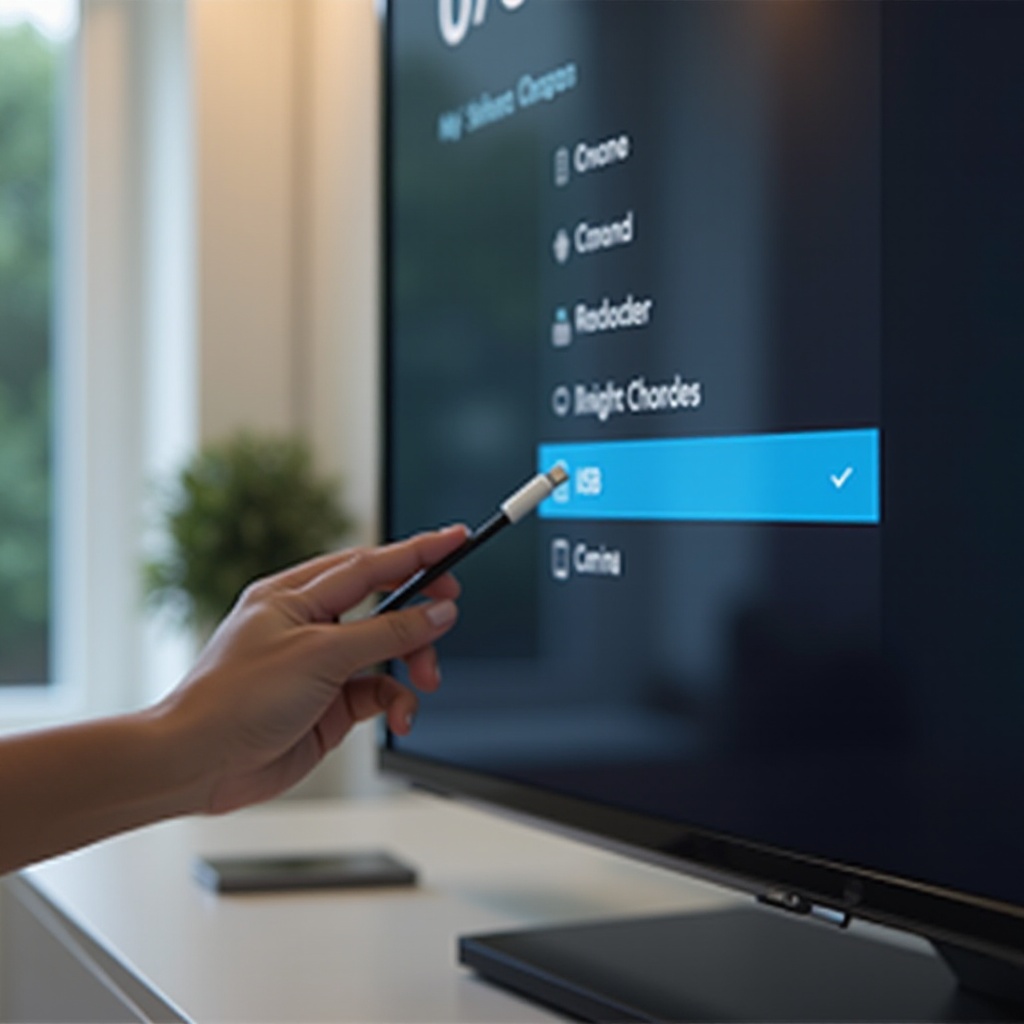
Zkontrolujte kompatibilitu USB a televize
Předtím než začnete, je důležité potvrdit, že vaše USB zařízení je kompatibilní s vaší chytrou televizí Hisense. Problémy s kompatibilitou mohou často být hlavní překážkou v přístupu k obsahu na vašem USB a jeho užívání.
- Formát USB: Většina chytrých televizí Hisense podporuje USB zařízení formátovaná na FAT32 nebo NTFS. Ujistěte se, že vaše USB zařízení je správně naformátováno.
- Podporované typy souborů: Zkontrolujte, které formáty souborů vaše televize Hisense dokáže přečíst. Běžně podporované formáty zahrnují MP4, AVI, MKV pro videa, MP3 pro zvuk a JPEG pro obrázky.
- USB port: Vaše chytrá televize Hisense pravděpodobně má porty USB 2.0 nebo 3.0. Pokud je to možné, použijte zařízení USB 3.0 pro rychlejší přenos dat a plynulejší přehrávání.
Potvrďte tyto detaily v příručce vaší televize nebo na webu výrobce, abyste se vyhnuli trablům s kompatibilitou později.
Připravte své USB zařízení
Jakmile jste potvrdili kompatibilitu, dalším krokem je příprava vašeho USB zařízení.
- Záloha dat: Ujistěte se, že máte zálohována všechna důležitá data na vašem USB zařízení, abyste předešli ztrátě důležitých souborů.
- Formát disku: Pokud vaše zařízení není ve správném formátu (FAT32 nebo NTFS), budete muset provést jeho přeformátování. Připojte USB zařízení k vašemu počítači, klikněte pravým tlačítkem na disk, vyberte ‘Formátovat’ a zvolte odpovídající systém souborů.
- Organizace souborů: Vytvořte složky pro různé typy souborů (např. filmy, hudba, fotografie), aby bylo snadnější navigovat na vaší televizi.
Po těchto přípravách budete připraveni připojit USB zařízení k vaší chytré televizi Hisense.
Připojte USB zařízení k televizi
Připojení vašeho USB zařízení k vaší chytré televizi Hisense je jednoduchý proces:
- Zapněte televizi: Ujistěte se, že je vaše chytrá televize Hisense zapnutá.
- Najděte USB port: Najděte USB port na vaší televizi. Obvykle se nachází na boční nebo zadní straně zařízení.
- Vložte USB zařízení: Vložte vaše USB zařízení do USB portu. Ujistěte se, že je vloženo bezpečně, aby zabránilo odpojení.
Vaše televize by měla automaticky rozpoznat USB zařízení. Pokud ne, mohou být potřeba menší úpravy, které pokryjeme v sekci pro řešení problémů.

Otevřete obsah z USB na vaší chytré televizi Hisense
Nyní, když je vaše USB zařízení připojeno, postupujte podle těchto kroků pro přístup k vašemu obsahu:
- Otevřete menu televize: Pomocí dálkového ovladače stiskněte tlačítko ‘Domů’ pro přístup k hlavnímu menu.
- Vyberte možnost ‘Média’ nebo ‘Vstup’: Navigujte se a vyberte možnost ‘Média’ nebo ‘Vstup’, záleží na modelu vaší televize.
- Vyberte USB zařízení: V seznamu dostupných vstupů vyberte své USB zařízení. Může být označeno jako ‘USB disk’ nebo specifický název vašeho zařízení.
- Prozkoumejte soubory: Projděte kategorie souborů (videa, hudba, fotografie) pro nalezení souborů, které chcete přehrát.
- Přehrajte obsah: Zvýrazněte soubor, který chcete přehrát, a stiskněte ‘OK’ nebo tlačítko přehrávání na vašem dálkovém ovladači.
Navigace ve vašem USB obsahu by měla být díky uživatelsky přívětivému rozhraní chytrých televizí Hisense jednoduchá.
Optimalizace kvality přehrávání
Pro zajištění nejlepší kvality přehrávání z vašeho USB zařízení zvažte následující tipy:
- Rozlišení a datový tok: Vyšší rozlišení souborů (např. 1080p, 4K) a vyšší datové toky nabízejí lepší kvalitu, ale vyžadují více přenosu dat. Ujistěte se, že vaše USB zařízení a televize toto podporují bez záseků.
- Organizace souborů: Správně organizované soubory pomáhají televizi rychleji je indexovat a načítat, což minimalizuje doby načítání.
- Pravidelné aktualizace: Udržujte firmware televize aktualizovaný. Výrobci často vydávají aktualizace, které zlepšují kvalitu přehrávání a kompatibilitu.
Dodržování těchto kroků může zlepšit váš zážitek z přehrávání a učinit jej co nejsvižnějším a nejpříjemnějším.
Řešení běžných problémů
Narazit na problémy s přehráváním z USB na vaší chytré televizi Hisense není neobvyklé. Zde jsou řešení pro časté problémy:
- Televize nerozpoznává USB zařízení:
- Restartujte televizi: Vypněte televizi, odpojte ji, počkejte minutu a poté ji znovu zapněte.
- Zkontrolujte formát: Ujistěte se, že USB disk je formátován na FAT32 nebo NTFS.
-
Zkuste jiný port: Použijte jiný USB port na televizi.
-
Formát souboru není podporován:
- Převod souborů: Použijte nástroj pro převod souborů na převod souborů do podporovaných formátů, jako jsou MP4 nebo MP3.
-
Aktualizace firmwaru: Zkontrolujte, zda není k dispozici aktualizace firmwaru televize, a nainstalujte ji.
-
Problémy s přehráváním:
- Zmenšení velikosti souboru: Velké soubory mohou mít problémy s přehráváním. Zmenšení rozlišení nebo datového toku může pomoci.
- Vyčištění USB portů: Prach nebo nečistoty v USB portech mohou způsobit špatné připojení. Vyčistěte port a zkuste to znovu.
Řešení těchto běžných problémů rychle obnoví váš zážitek z přehrávání médií.

Závěr
Přístup k médiím a jejich užívání přes USB na vaší chytré televizi Hisense je jednoduchý proces, pokud jdete správnými kroky a zajistíte kompatibilitu. Kontrolou a přípravou vašeho USB zařízení a řešením potenciálních problémů můžete co nejefektivněji využít svůj multimediální obsah.
Často kladené dotazy
Co mám dělat, když můj Hisense Smart TV nerozpozná USB zařízení?
Nejprve se ujistěte, že je USB správně naformátováno (FAT32 nebo NTFS). Zkuste použít jiný USB port a restartujte TV. Pokud zařízení stále není rozpoznáno, přeformátujte USB a zkuste to znovu.
Které formáty souborů jsou podporovány pro přehrávání z USB na Hisense Smart TV?
Hisense Smart TV běžně podporují formáty jako MP4, AVI a MKV pro video; MP3 pro audio; a JPEG pro obrázky. Podívejte se do manuálu svého televizoru na kompletní seznam.
Jak mohu zlepšit kvalitu přehrávání videí z USB na mém Hisense TV?
Pro zlepšení kvality přehrávání zajistěte, aby soubory byly ve vysokém rozlišení a správném formátu, udržujte firmware televizoru aktualizovaný a používejte porty a zařízení USB 3.0 pro rychlejší přenos dat.
